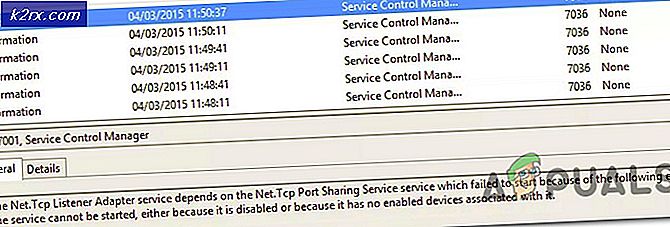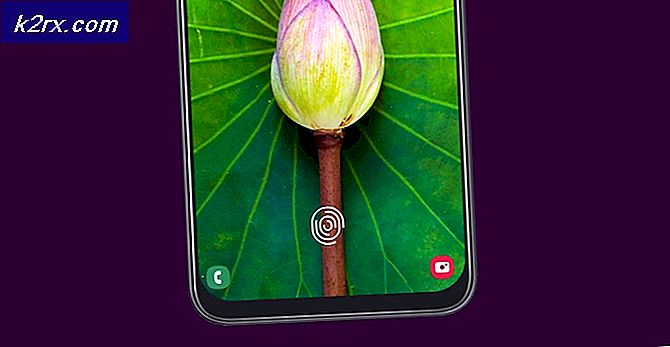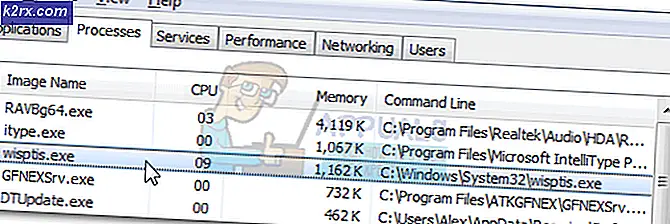Så här fixar du DRIVER_CORRUPTED_EXPOOL BSOD Error på Windows 10
DRIVER_CORRUPTED_EXPOOL i Windows 10 innebär att en drivrutin har ett fel och försöker få åtkomst till obefintligt minne. Detta leder i sin tur till ett registerfel och ger dig en Blue Screen of Death (BSOD). Symptom på detta fel kan innefatta, men är inte begränsade till, övergripande långsam prestanda, datorfrysning, plötslig avstängning, fel på att starta datorn etc.
Problemet har plågat ett antal användare av Windows 10. Det finns ett antal möjliga orsaker, men de vanligaste är en drivrutinsfel och vissa program som orsakar problemet. Det kan inträffa en gång och aldrig hända igen, men vissa användare rapporterar även att felet händer för ofta och påverkar deras förmåga att använda sin dator.
Men med tanke på att problemet inte är så sällsynt, finns det några saker du kan göra för att lösa det.
Metod 1: Kontrollera dina drivrutiner
Felmeddelandet anger att det finns ett fel med drivrutinerna. Det är möjligt att du har en felaktig drivrutin, och det orsakar kraschar som i sin tur ger dig en BSOD.
PRO TIPS: Om problemet är med din dator eller en bärbar dator, bör du försöka använda Reimage Plus-programvaran som kan skanna förvaret och ersätta korrupta och saknade filer. Detta fungerar i de flesta fall där problemet uppstått på grund av systemkorruption. Du kan ladda ner Reimage Plus genom att klicka här- Tryck på Windows- tangenten på tangentbordet, skriv Enhetshanteraren och öppna resultatet.
- Utöka alla menyer och se om det finns en förare med en gul fråga eller utropstecken framför sitt namn. Om det finns finns det ett problem med det och det är mer än troligt att det är orsaken till problemet.
- Högerklicka på den felaktiga drivrutinen och välj Uppdatera drivrutinsprogramvara. Slutför guiden som automatiskt installerar drivrutinerna och starta om enheten.
- Om uppdateringen misslyckas kan du försöka manuellt hitta drivrutinerna för enheten. För detta behöver du hårdvaruprocessen, som erhålls genom att högerklicka på enheten, välja Egenskaper och navigera till fliken Detaljer i fönstret.
- Det ID du behöver är vanligtvis det första och längsta föremålet i tabellen. Kopiera det och gör en snabb online-sökning efter det. Det kommer att landa dig på tillverkarens hemsida, där du kan hämta den senaste tillgängliga drivrutinen för enheten. Installera det enkelt efter nedladdning och allt ska vara normalt tillbaka.
Metod 2: Se om en programvara orsakar problemet
Ett antal användare nämnde också att viss programvara orsakade att operativsystemet skulle krascha. Ett sådant exempel är Cisco VPN AnyConnect, men det finns också andra program som orsakar samma problem. För att lösa detta, notera vilken programvara som körs på din dator vid kraschtidpunkten. Om problemet upprepar sig, se om du har en matchning med programvaran. På så sätt ser du vilket program som orsakar det och du kan installera om eller ta bort det.
Metod 3: Använd en återställningsenhet
Om allt annat misslyckas kan du alltid använda en återställningsstation, till exempel en CD eller USB, för att återställa datorn. Det här kan lösa ett antal problem, och DRIVER_CORRUPTED_EXPOOL är en av dem.
- Sätt i återställningsenheten och sätt på datorn.
- På fönstret Välj ett alternativ väljer du Felsök
- Välj alternativet Återställ detta dator och välj om du vill spara eller ta bort dina användarfiler. För det här specifika felet löser problemet även om du behåller dina filer om du vill återställa datorn.
- Vänta på att installationen ska slutföra, och du får inte få felet igen.
Ovan nämnda metoder är alla testade och testade av användarna, och de är alla garanterade att arbeta. Om du står inför problemet DRIVER_CORRUPTED_EXPOOL, tveka inte att prova dem eftersom de hjälper dig att åtgärda ditt problem.
PRO TIPS: Om problemet är med din dator eller en bärbar dator, bör du försöka använda Reimage Plus-programvaran som kan skanna förvaret och ersätta korrupta och saknade filer. Detta fungerar i de flesta fall där problemet uppstått på grund av systemkorruption. Du kan ladda ner Reimage Plus genom att klicka här